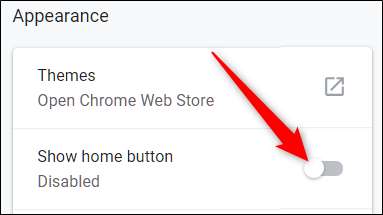すべてのWebブラウザーに、所定のホームページにリダイレクトするボタンがあったことを覚えていますか?グーグルはすっきりとしたインターフェースを持っていることに誇りを持っていますが、ボタンをクリックしてホームページに戻ることができた時代を思い出す人もいます。
ホームボタンを表示または非表示にする方法
Google Chromeは、デフォルトでタスクバーから「ホーム」ボタンを非表示にして、ユーザーにすっきりとしたインターフェースを提供します。ただし、ボタンをクリックするだけで特定のWebページに即座に戻るボタンを見逃している人もいます。ボタンが完全に消えたわけではありません。次の手順に従って元に戻してください。
Chromeを起動し、メニューアイコンをクリックして、[設定]をクリックします。または、次のように入力することもできます
chrome:// settings /
オムニボックスに直接移動します。

下にスクロールして、[外観]見出しの下で、[ホームボタンを表示]をオンに切り替えます。
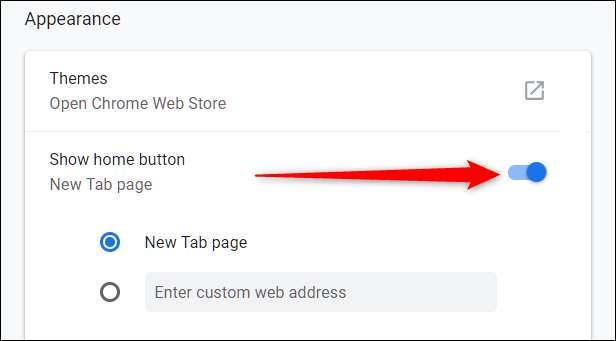
ホームボタンを切り替えるとすぐに、オムニボックスと更新/停止ボタンの間に挟まれて表示されます。

デフォルト設定では、にリダイレクトされます 新しいタブページ 、ただし、+(プラス)ボタンをクリックして新しいタブを開くと、すでにそれが行われているため、これは少し冗長になります。
関連: Chromeの新しいタブページをカスタマイズします。拡張機能は必要ありません
ホームボタンを最大限に活用するには、スイッチをオンにしたときに表示されるフィールドに入力して、お気に入りのWebサイトに直接アクセスするように設定できます。

これで、[ホーム]ボタンをクリックするたびに、[新しいタブ]ページが表示されるのではなく、特定のURLにリダイレクトされます。
ホームボタンを非表示にする場合は、に戻ってください
chrome:// settings
「ホームボタンを表示」をオフの位置に切り替えます。